现在的心情是,给我一个打火机我能把整个地球烧了!!
前言
上段时间自己无聊用 flask 框架弄了一个页面出来(也就是增删改查外加 excel 导入,并无技术含量!),又很无聊的搜到一篇大致意思是 “骚年何不把你的项目部署到服务器上让更多人看到你装逼” 的文章,心想:没错!我要做这种装逼的骚年!
于是马上动手谷歌,马上开工!但万事怎么就都开头难呢,一个坑接着一个坑呢~
不,我不死心,我要把坑填平~以下就请观赏 “这个骚年是如何挖坑又填坑的” 记录文~
第一坑:安装 Apache
大坑!绝对的大坑!
身为小喽啰,资源是有限的,所以环境的限制不能把项目部署到 Linux 上,只能在遍地是坑的 Windows 上进行部署。于是我马上去官网下载最新版的 Apache,跟着网上文章的步骤一步步来,但却发现到最后怎么都无法运行项目。其实早在第一步安装 Apache 时就埋下了第一坑。
谷歌上万遍,才知道 Apache,mod_wsgi 和 Python 都必须用相同版本的 C/C++ 编译器生成,它们要么是 32 位的,要么是 64 位的,不能混用!
填坑第一步,查找出目前使用的 python 版本相对应的 Visual C++ 编译器
1.进入 python 编辑器,查看 MSC 版本

由图可得知,当前 python 版本是 3.5.3,MSG 版本是 v.1900 64bit,这说明了 Apache 和 mod_wsgi 也必须是 64 位的。
2.根据 MSC 版本,查找出相对应的 Visual C++ 编译器
这里有个表格,可以快速找出对应的 Visual C++ 编译器,如下:
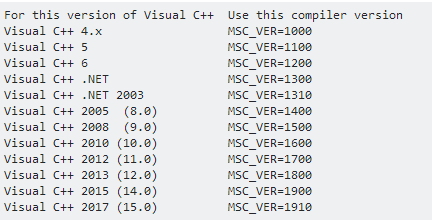
可以看出,MSG 版本 v.1900 对应的编译器是 Visual C++ 2015(14.0),这说明了 Apache 和 mod_wsgi 也必须是用 VC14 编译出来的版本。
3.下载缺失的 Visual C++ 编译器
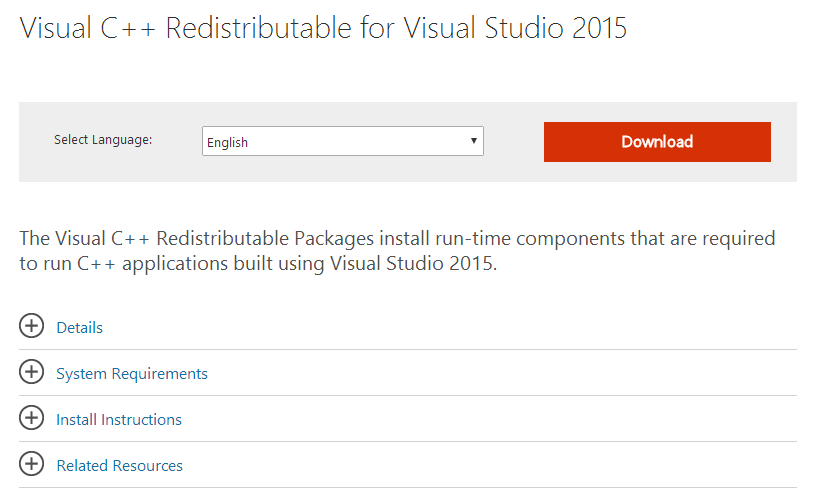
这部分可以自行谷歌或百度,主要是下载到 vc_redist.x64.exe 和 vc_redist.x86.exe,然后双击安装即可。地址https://www.microsoft.com/zh-CN/download/details.aspx?id=48145
填坑第二步,下载适合的 Apache
1.下载 Apache 安装包

Apache 是开源软件,在 windows 环境下不直接提供编译版本。我们可以在Apache Lounge下载适合自己环境的版本。这里我选择的是 64 位的 VC14 版本。
2.解压安装包
解压路径:C:\Apache\

3.修改 httpd.conf 文件
打开 C:\Apache\Apache24\conf 目录下的 httpd.conf 文件并作以下修改:
①ServerRoot(apache 目录)改为 C:\Apache\Apache24
②ServerName(服务器名称)去掉 #,改为 127.0.0.1:80
③DocumentRoot(修改网站根目录地址)自己设置,一般设置为 C:\Apache\Apache24\htdocs
④Directory "网站根目录地址",与上一步地址相同
⑤ScriptAlias 改为 /cgi-bin/ "Apache 目录 +/cgi-bin/"
⑥Directory "Apache 目录 +/cgi-bin/" ,(与上面那个 Directory 不同)
PS:我由于懒,直接在根目录解压了,所以以上的修改,只做了第二步,但检查下这几个路径也是很有必要的哦~
4.安装 Apache
安装/卸载命令(以管理员身份运行 CMD)
安装命令:httpd -k install -n Apache
卸载命令:httpd -k uninstall -n Apache
PS:每次修改.conf 文件,都需要先执行卸载命令,再执行安装命令哦!
如果遇到下列情况:

这是因为 80 端口已经被用了,所以你就要改端口,还是在 httpd.conf 文件中找到 Listen 80 这一行,将 80 改为 8080 就行了,然后再执行卸载命令,再执行安装命令。直到出现这样的提示:

5.启动 Apache 服务
开始-->运行-->services.msc
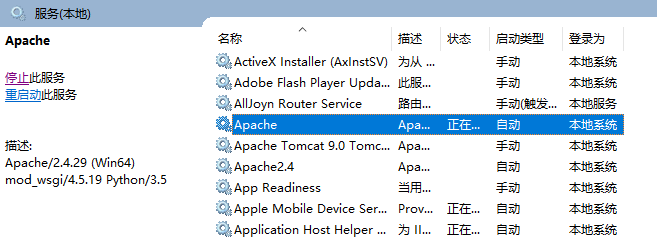
服务器列表上的 “Apache” 就是刚刚用安装命令命名的 Apache 服务,执行卸载命令后,这个服务就会被删除啦~小心操作哦~
如果在系统服务开启不了 Apache 服务,我们可以进入 Apache 安装目录的 bin 文件下,找到 ApacheMonitor.exe,用管理员身份运行,点击 start。(注意:是开启 Apache 服务哦,不是下面那个 Apache2.4)
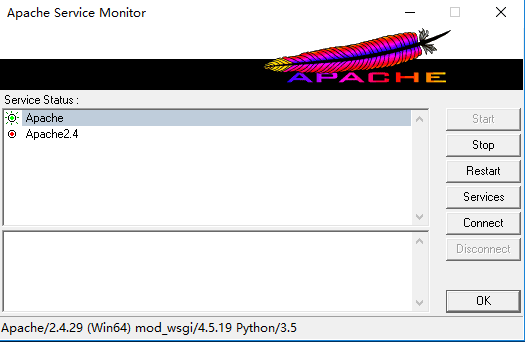
6.测试看看是否成功
在浏览器中输入http://127.0.0.1:8080/index.html,出现以下界面则成功
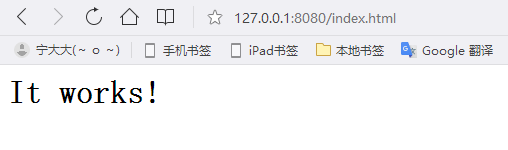
到达这一步,说明我们成功填好第一坑!!
第二坑:安装 mod_wsgi
巨坑!绝对的巨坑!!
谷歌上亿遍,都找不到 64 位的且是 VC14 编译的 mod_wsgi 的 so 文件。网上的做法是,进入code_modwsgi下载符合的 mod_wsgi,但我几乎把文件都下载下来了,就是没有发现有 64!位!的!so 文件!!
填坑第一步,下载 mod_wsgi 插件,顺便挖个坑
我再次谷歌,发现 python 插件有 mod_wsgi,链接是python_modwsgi,终于看到非常符合我的版本了,兴冲冲下载安装了~
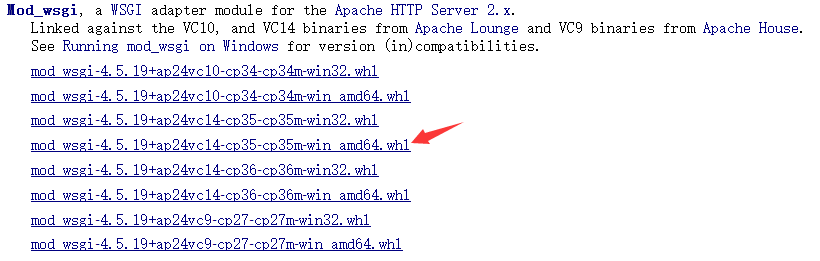
等等,这是 whl 文件啊亲,怎么不是 so 文件,不是 so 文件要怎么搞啊这套路走不下去啊!
填坑第二步,解决无 so 文件时 mod_wsgi 的配置问题
谷歌小公举再次出手,找到了解决无 so 文件时 mod_wsgi 的配置问题~
1.找出可替代配置
进入 python 安装目录的\scripts 文件夹下,输入命令 mod_wsgi-express module-config(前提是你已经安装好插件)

把输出的三行结果复制下来,就是上面那串你我都看不懂的东西~
2.将可替代配置加入 httpd.conf 文件里
网上的教程是:
将mod_wsgi-py34-VC14.so拷贝至C:\Apache24\modules\下,并更名为mod_wsgi.so。
打开 c:\Apache24\conf\httpd.conf 添加如下配置
LoadModule wsgi_module modules/mod_wsgi.so
以上操作适合 32 位的小伙伴,我们 64 位的骚年,把可替代配置取代网上的教程,保存后,执行卸载安装命令,重新启动服务~
到达这一步,又说明了我们成功填好第二坑!!
第三坑:配置 Apache 站点
我保证,这是最后一坑~
很嗨心,我终于可以把项目部署上去了,抄一段网络文章,让我们慢慢走进这个坑~~
挖坑第一步,创建 Web App
1.创建 test.py(路径:C:\Test_Web\test.py)
from flask import Flask, request
app = Flask(__name__)
@app.route('/')
def hello():
return "啦啦啦啦"
@app.route('/hello')
def hello_world():
name = request.args.get('name', '')
return 'Hello ' + name + '!'
if __name__ == '__main__':
app.run(host='127.0.0.1')
2.创建 test.wsgi(路径:C:\Test_Web\test.wsgi)
import sys
#Expand Python classes path with your app's path
sys.path.insert(0, "c:/Test_Web")
from test import app
#Put logging code (and imports) here ...
#Initialize WSGI app object
application = app
挖坑第二步,在 Apache 中配置站点
将以下代码加入到 C:\Apache\Apache24\conf\httpd.conf 文件中。
<VirtualHost *:80 >
ServerAdmin example@company.com
DocumentRoot c:\Test_Web
<Directory "c:\Test_Web">
Order allow,deny
Allow from all
</Directory>
WSGIScriptAlias /flasktest c:\Test_Web\test.wsgi
</VirtualHost>
挖坑第三步,测试站点运行
Now,open 你的浏览器,输入 “http://localhost/flasktest/hello?name=萨瓦迪卡”
如果你看见网页上出现 “Hello 萨瓦迪卡”! 说明你的站点运行起来了。
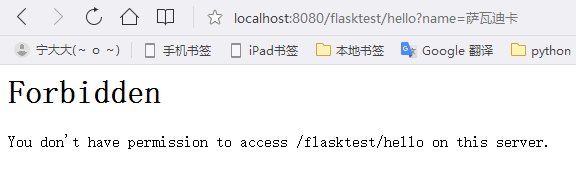
什么鬼,我的萨瓦迪卡呢~~ 自己挖的坑,自己填!
填坑最后一步,解决 Apache 下 403 Forbidden 错误
这世界上最烂的错误就是 “你没有权限!” 这点很好解决,copy 错误上谷歌,一分钟帮你搞定~
可是,我花了一个小时,都没搞定 原因在于,很多答案告诉我,是 Directory 节点下那句 “Order allow,deny Allow from all ” 写得不对,你应该要改成啪啦啪啦这样那样~结果,还是不行啊要我的命吗,啊?
不急,谷歌小公举并非浪得虚名,在我不放弃的精神下,终于找到正确答案!!在这里要给那些高分答案打下脸才行害得我这个小菜鸟浪费这么多时间!
我们在 httpd.conf 文件中找到:
<Directory />
AllowOverride none #注释掉
Require all denied #注释掉
</Directory>
然后将节点中的两行代码用 “#” 注释掉,再重启服务,最后打开浏览器,输入http://localhost/flasktest/hello?name=~萨瓦迪卡,你将见到属于你的萨瓦迪卡
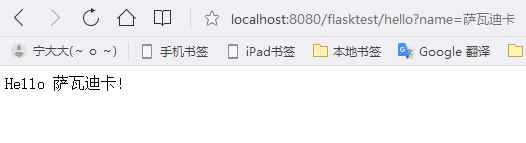
恭喜!填坑完毕!终于可以开始打酱油了!!
踩坑记感想
嗯,怎么说呢,每次接触一个新东西,我好像都会手忙脚乱。在这个踩坑过程中,我也有去一些 python 讨论群问解决方法,但得到的回应大多都是 “用 Django 不就好了,压根不需要配置这些东西~”,又或者 “这年头谁还玩 Apache 啊,用 Nginx、ubuntu 呀!”,甚至还有人跟我说 “不用烦恼了,弃坑吧!”,虽然大家都说得没错,这些方式可能真的会让我走得轻松一些,但是嘛,人总是要有点踩坑精神,不在坑里打几个滚,又怎么能知道自己的能力如何呢?(自我安慰 ing...)哈哈这里并不是说我能力很好,相反的,我还需要非常努力,因为现在很多的解决手段基本都是靠谷歌、百度,很少能从自己的知识体系中找到解决方法。大家要多多指教我哈,一起努力前行,希望有一天能摆脱谷歌小公举的称号~
文章参考系列(如有雷同,纯属巧合):
http://blog.csdn.net/firefox1/article/details/46438769
http://www.debugrun.com/a/niftKI9.html
http://blog.csdn.net/chao_8023/article/details/74012324
希望这篇文章能帮助到小伙伴们,有不对的地方,还请不吝赐教~
还有话要说
我上段时间没事做,开通了个人博客啦 -> 宁大大噢耶的博客,里面会发布一些零散的学习笔记,希望能帮助到更多的初学者,觉得好的话给我点赞哦哈哈